VirtualBox : 仮想マシンを作成する2024/05/10 |
|
仮想マシンを作成します。 |
|
| [1] | 仮想マシンを作成します。 |
|
# 仮想マシン作成 root@dlp:~# VBoxManage createvm \ --name Ubuntu_2404 \ --ostype Ubuntu_64 \ --register \ --basefolder /var/vbox Virtual machine 'Ubuntu_2404' is created and registered. UUID: 3c33d3b4-329f-4691-95f5-e05d7f419154 Settings file: '/var/vbox/Ubuntu_2404/Ubuntu_2404.vbox' # 仮想マシンの設定変更 # [ens33] は自身の環境でのインターフェース名に置き換え root@dlp:~# VBoxManage modifyvm Ubuntu_2404 \
--cpus 4 \ --memory 8192 \ --nic1 nat \ --boot1 dvd \ --vrde on \ --vrdeport 5001 # 仮想マシンのストレージ設定 root@dlp:~# VBoxManage storagectl Ubuntu_2404 --name "Ubuntu_2404_SATA" --add sata root@dlp:~# VBoxManage createhd \ --filename /var/vbox/Ubuntu_2404/Ubuntu_2404.vdi \ --size 20480 \ --format VDI \ --variant Standard 0%...10%...20%...30%...40%...50%...60%...70%...80%...90%...100% Medium created. UUID: 229cbe70-62e3-4232-86c7-4406aa58b083 root@dlp:~# VBoxManage storageattach Ubuntu_2404 \
--storagectl Ubuntu_2404_SATA \ --port 1 \ --type hdd \ --medium /var/vbox/Ubuntu_2404/Ubuntu_2404.vdi # 仮想マシンの DVD ドライブ設定 # 下例は事前にダウンロードした ISO ファイルを指定している root@dlp:~# VBoxManage storageattach Ubuntu_2404 \
--storagectl Ubuntu_2404_SATA \ --port 0 \ --type dvddrive \ --medium /home/ubuntu-24.04-live-server-amd64.iso # 設定確認 root@dlp:~# VBoxManage showvminfo Ubuntu_2404 Name: Ubuntu_2404 Encryption: disabled Groups: / Guest OS: Ubuntu (64-bit) UUID: 3c33d3b4-329f-4691-95f5-e05d7f419154 Config file: /var/vbox/Ubuntu_2404/Ubuntu_2404.vbox Snapshot folder: /var/vbox/Ubuntu_2404/Snapshots Log folder: /var/vbox/Ubuntu_2404/Logs Hardware UUID: 3c33d3b4-329f-4691-95f5-e05d7f419154 Memory size: 8192MB Page Fusion: disabled VRAM size: 8MB CPU exec cap: 100% HPET: disabled CPUProfile: host Chipset: piix3 Firmware: BIOS Number of CPUs: 4 PAE: enabled Long Mode: enabled Triple Fault Reset: disabled APIC: enabled X2APIC: enabled Nested VT-x/AMD-V: disabled CPUID Portability Level: 0 CPUID overrides: None Boot menu mode: message and menu Boot Device 1: DVD Boot Device 2: DVD Boot Device 3: HardDisk Boot Device 4: Not Assigned ACPI: enabled IOAPIC: enabled BIOS APIC mode: APIC ..... ..... # * DVD ドライブを接続解除する場合は以下 root@dlp:~# VBoxManage storageattach Ubuntu_2404 --storagectl Ubuntu_2404_SATA --port 0 --device 0 --medium none |
| [2] | 仮想マシンを起動します。 |
|
root@dlp:~#
VBoxManage startvm Ubuntu_2404 --type headless Waiting for VM "Ubuntu_2404" to power on... VM "Ubuntu_2404" has been successfully started. # * 仮想マシンを停止する場合は以下 root@dlp:~# VBoxManage controlvm Ubuntu_2404 poweroff # * 仮想マシンを削除する場合は以下 root@dlp:~# VBoxManage unregistervm Ubuntu_2404 |
| [3] | VirtualBox 拡張パックをインストールして VRDP が有効になっている状態の場合、リモートコンピューターから
RDP で仮想マシンに接続可能です。 例として Windows 11 で接続します。 接続先は (VirtualBox 稼働サーバーのIPアドレス):(仮想マシンの設定で vrdeport に設定したポート) となります。 |
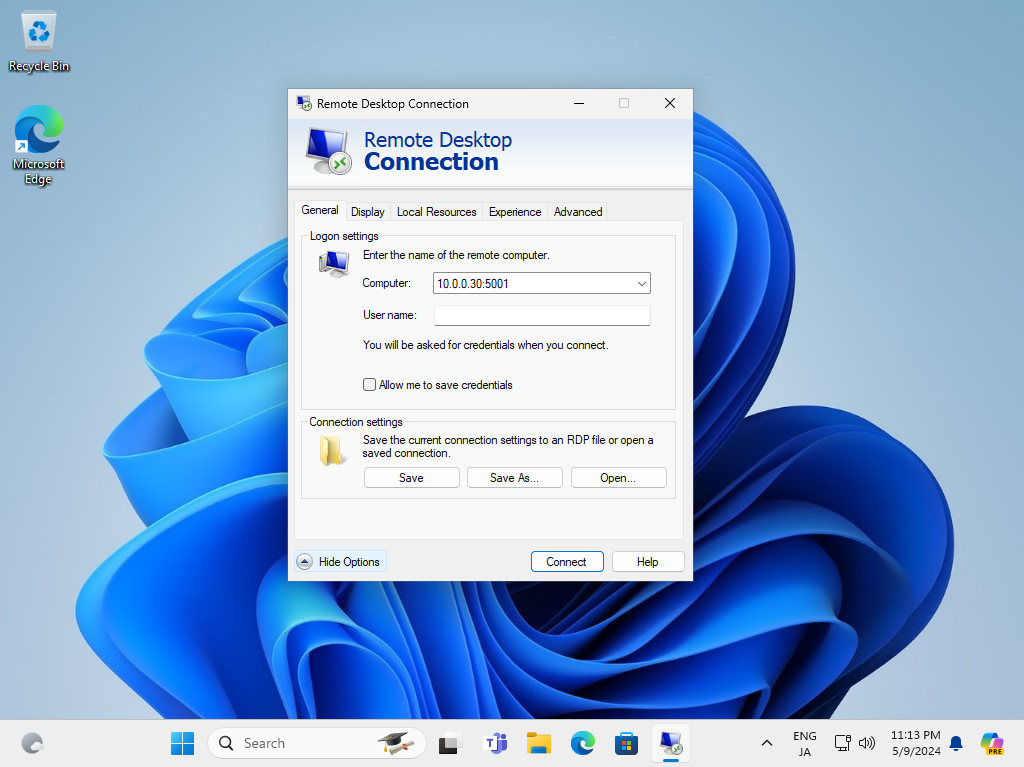
|
| [4] | 接続できました。インストールは通常通りです。 |
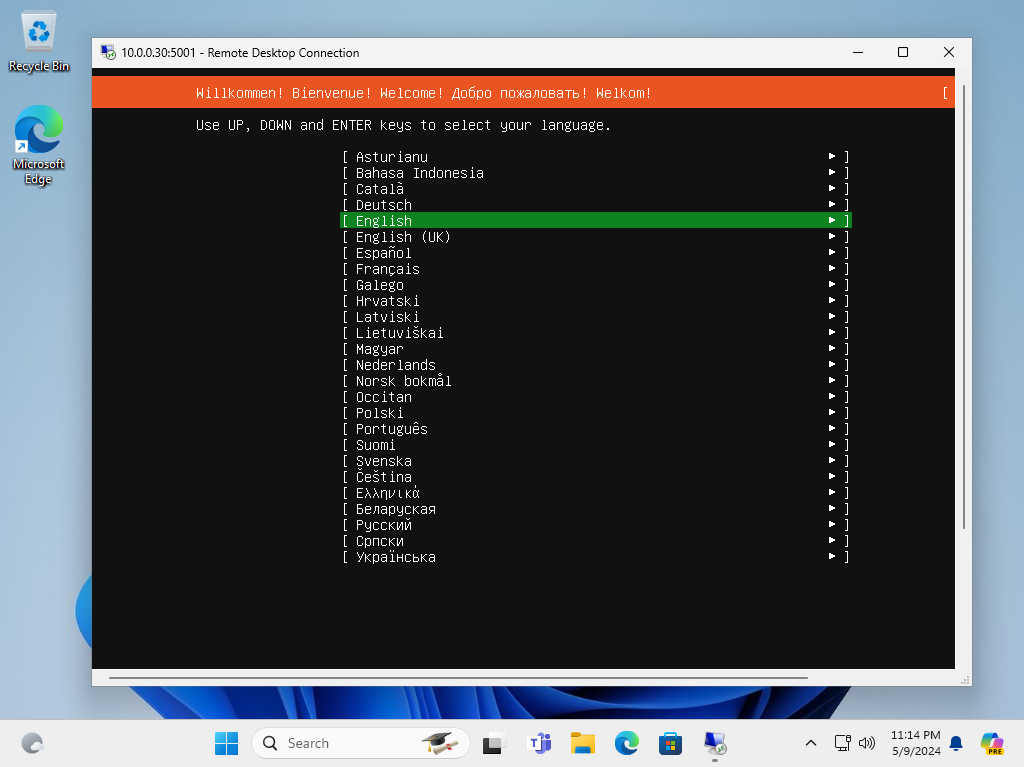
|
| [5] | インストールが完了し、仮想マシンが起動しました。 |
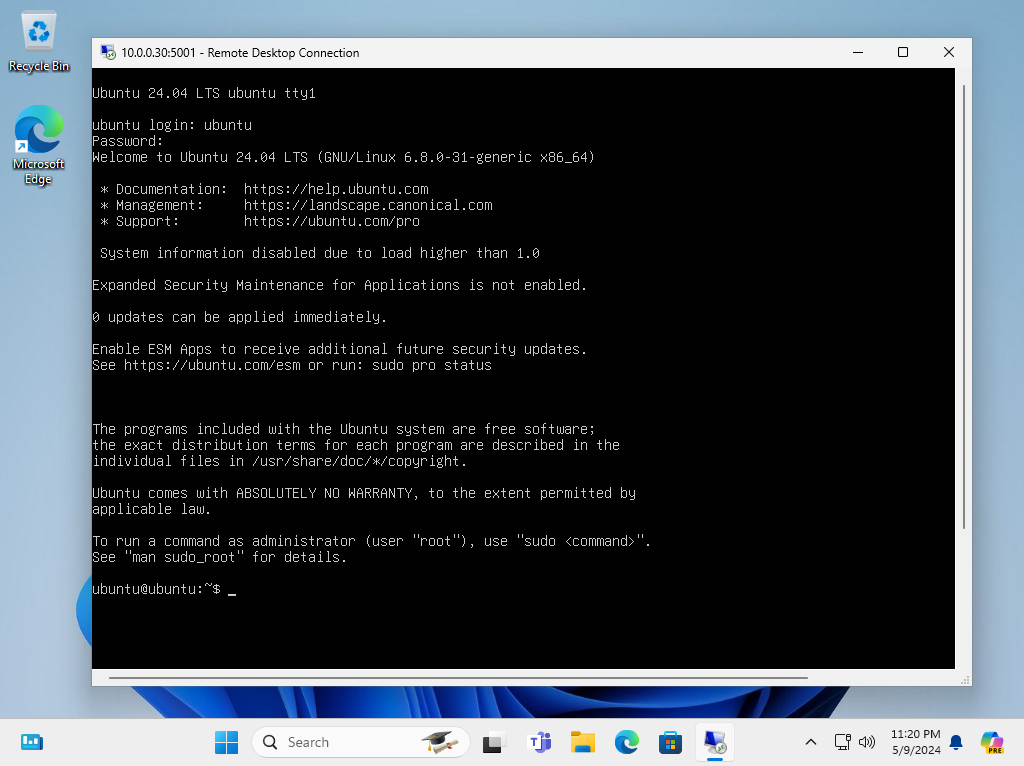
|
関連コンテンツ